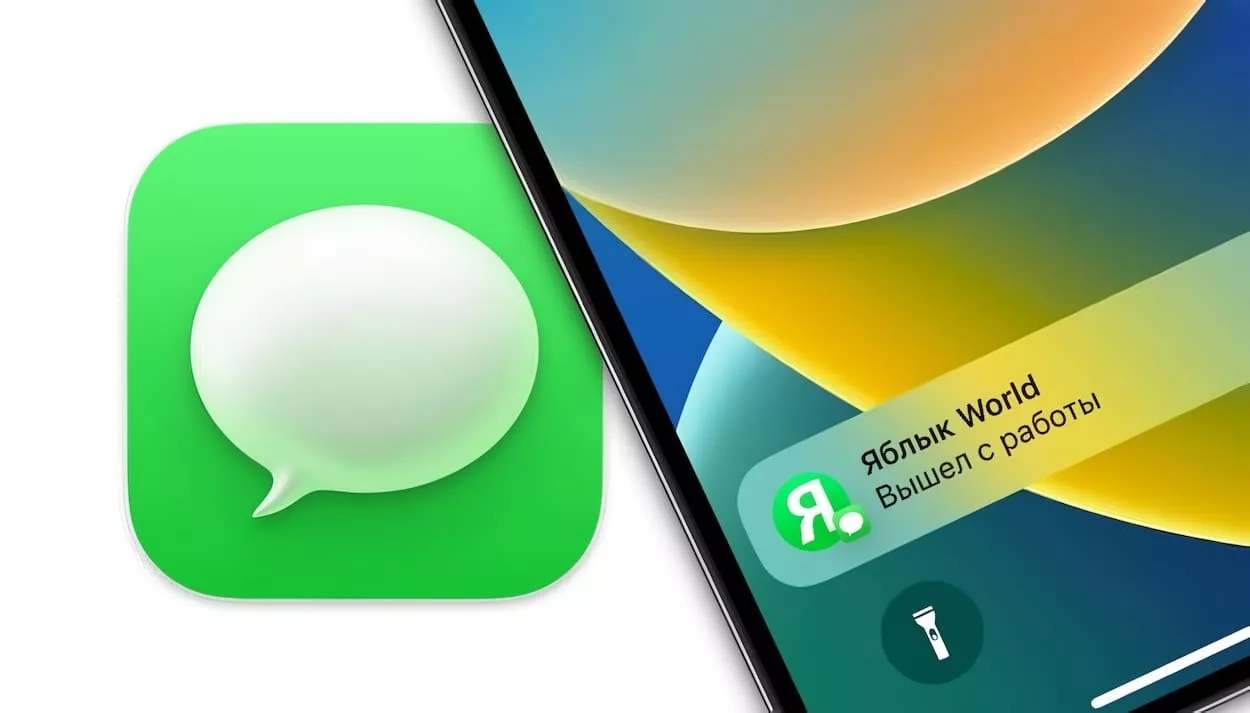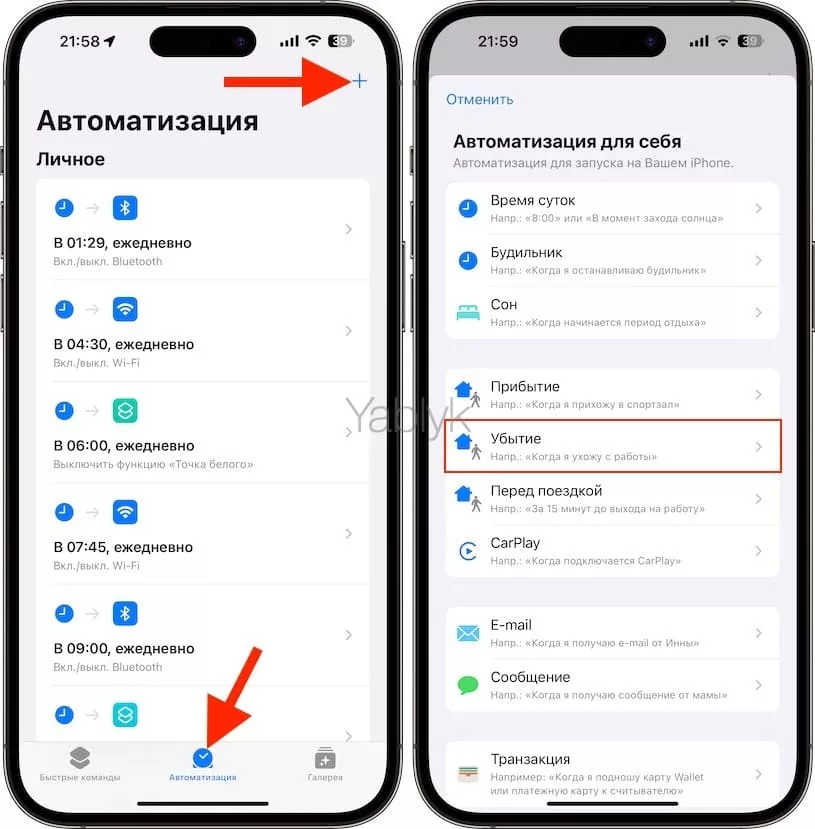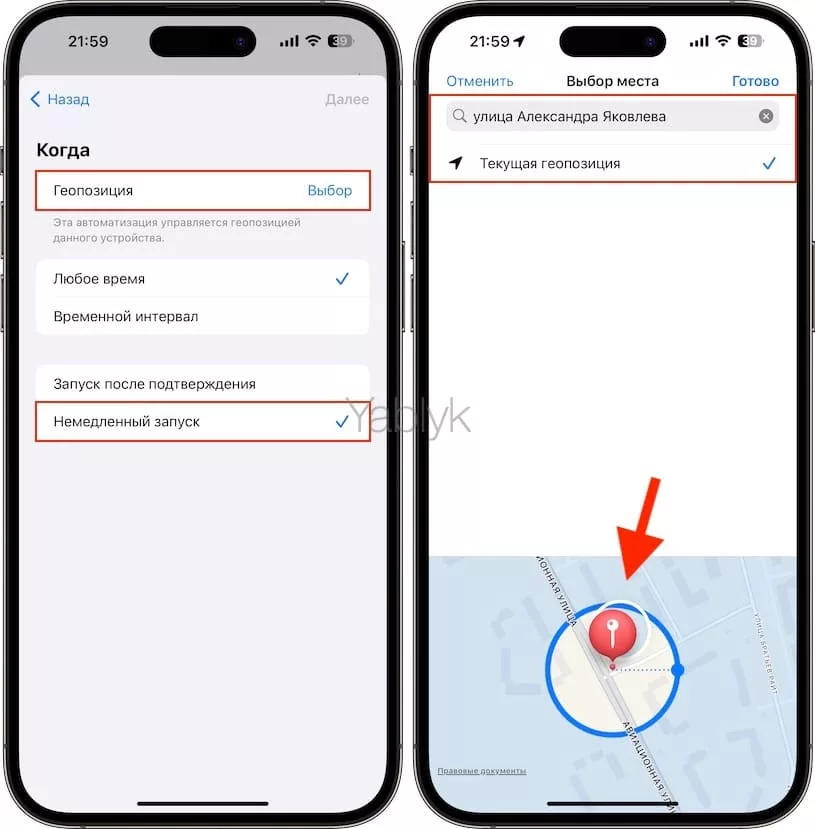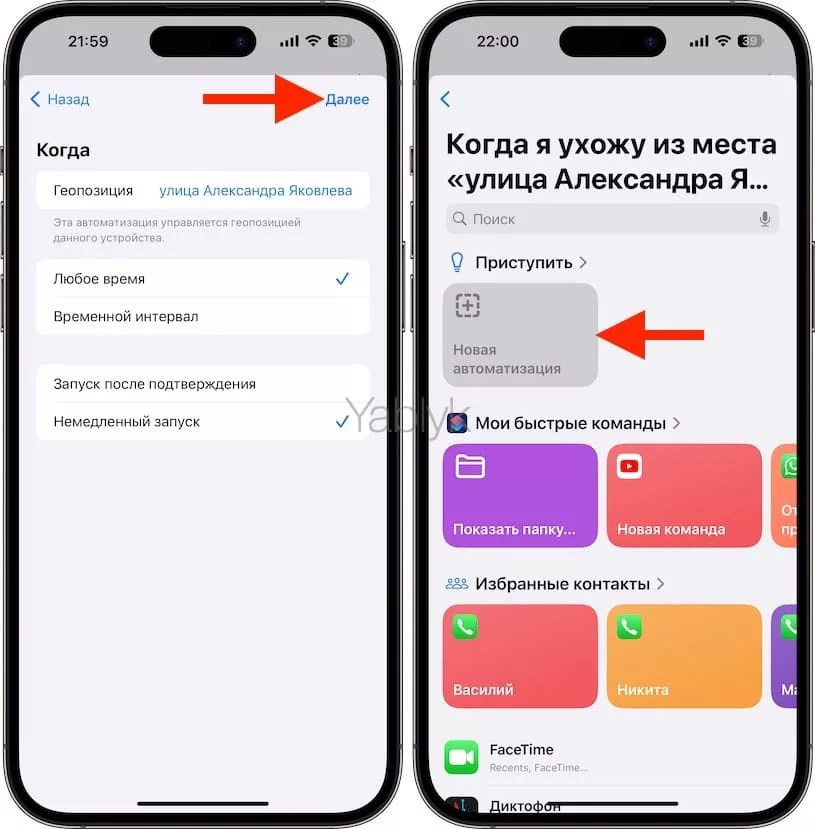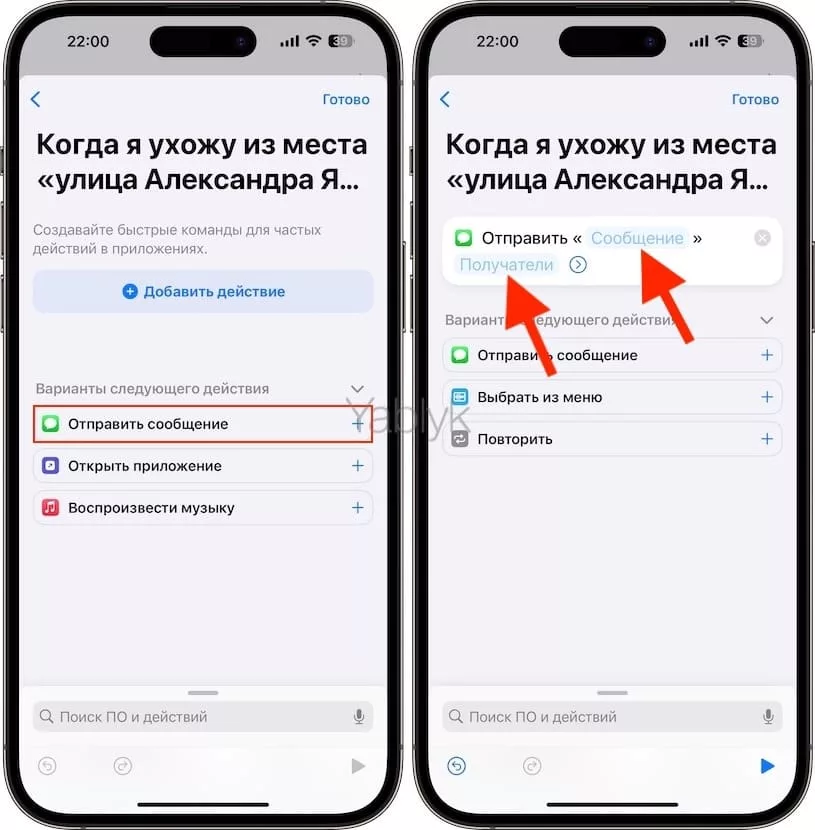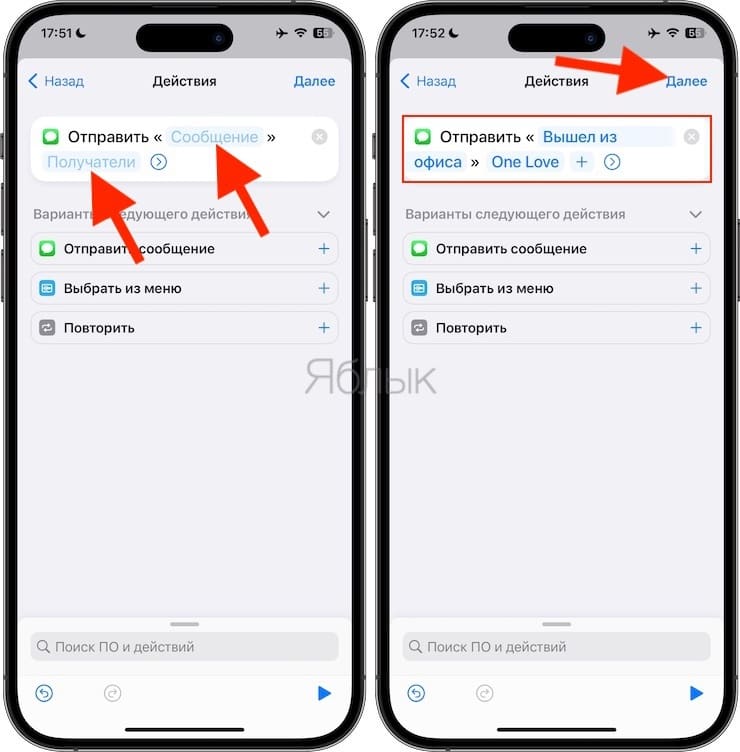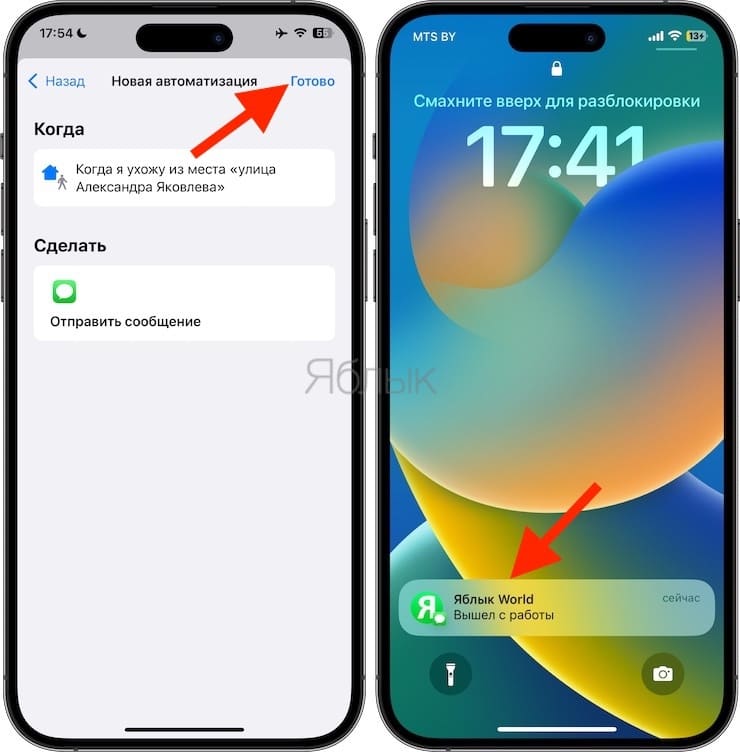Автоматизация позволяет использовать iPhone в самых разных сценариях. Например, ваш смартфон может каждый день самостоятельно отправлять предварительно написанное сообщение определенному человеку или группе людей. Мы расскажем вам с примерами и по шагам, как можно автоматически отправлять SMS или iMessage в «Сообщениях» на iPhone.
Подписаться на Яблык в Telegram — только полезные инструкции для пользователей iPhone, iPad и Mac t.me/yablykworld.
Зачем нужна автоматизация отправки сообщений?
- Вы можете настроить свой iPhone на автоматическую отправку сообщения «Спокойной ночи» или «Доброе утро» вашей девушке или партнеру, который вдалеке от вас. Произойдет это в определенное время дня, или когда вы выключите утренний будильник / ляжете спать.
- Ваш iPhone может автоматически отправлять текстовые сообщения вашим родителям или партнеру, как только вы доберетесь до своего офиса, спортзала или любого другого вашего повседневного места отдыха или работы.
- Вы можете настроить свой iPhone так, чтобы он автоматически отправлял сообщения члену семьи, когда вы выходите из офиса, дома, дачи и т.д.
Таких возможностей может быть немало, ниже мы о них поговорим.
Как автоматически отправлять сообщения с вашего iPhone?
1. Откройте на iPhone приложение «Быстрые команды» (скачать) и перейдите на вкладку «Автоматизация».
2. Нажмите кнопку «плюс» (+) в правом верхнем углу.
3. Теперь надо выбрать условие для срабатывания команды. Например, выберите «Время суток», если вы хотите отправить кому-то текстовое сообщение в определенное время каждого дня. Выберите «Будильник», если хотите, чтобы при его активации кому-то автоматически отправлялось сообщение. Или выберите вариант «Прибытие», если вы хотите сообщить своей семье, когда доберетесь до офиса, дома и т.д. Вариантов много. Для следующих шагов мы задействуем «Время суток». В нашем случае, рассмотрим вариант убытия из офиса.
4. В зависимости от выбора выше, установите желаемое время или укажите геопозицию. Установите галочку рядом с пунктом «Немедленный запуск».
5. После настройки параметров, нажмите «Далее».
6. На следующем экране нажмите «Новая автоматизация».
7. Выберите «Отправить сообщение» под предложениями действий. Коснитесь слова «Сообщение» синего цвета и введите то, что вы хотите передать вашим текстом. Например, «Я выхожу» или «С добрым утром!»
8. Затем коснитесь слова «Получатели». После этого нажмите кнопку плюс (+) и выберите контакт. Обязательно выберите правильный номер телефона или адрес электронной почты человека в «iMessage» (приложение Сообщения). Помимо кнопки «плюс», вы также можете использовать строку «Кому» для поиска человека, которому хотите отправить сообщение.
Примечание. Вы можете добавить более одного человека, чтобы сделать рассылку текста групповой. Тестирование показало, что лучше не добавлять сюда одновременно контакты SMS и «iMessage».
9. После этого осталось нажать «Готово», чтобы завершить создание команды для автоматической рассылки текста.
Вот и все!
Вот так можно без особых сложностей настроить свой iPhone для отправки предварительно написанного текста определенному человеку в установленное время каждый день. Кроме того, вы также дали возможность своему iPhone запускать эту задачу без вашего подтверждения каждый раз.
Когда наступит выбранное время, ваш iPhone автоматически отправит сообщение с заданными вами словами выбранному человеку.
Точно так же, если вы выберете в качестве условия срабатывание будильника или местоположения на третьем шаге, ваш iPhone отправит определенное текстовое сообщение, когда вы отключите утренний будильник, или когда вы достигнете определенного места.
🔥 Смотрите также: